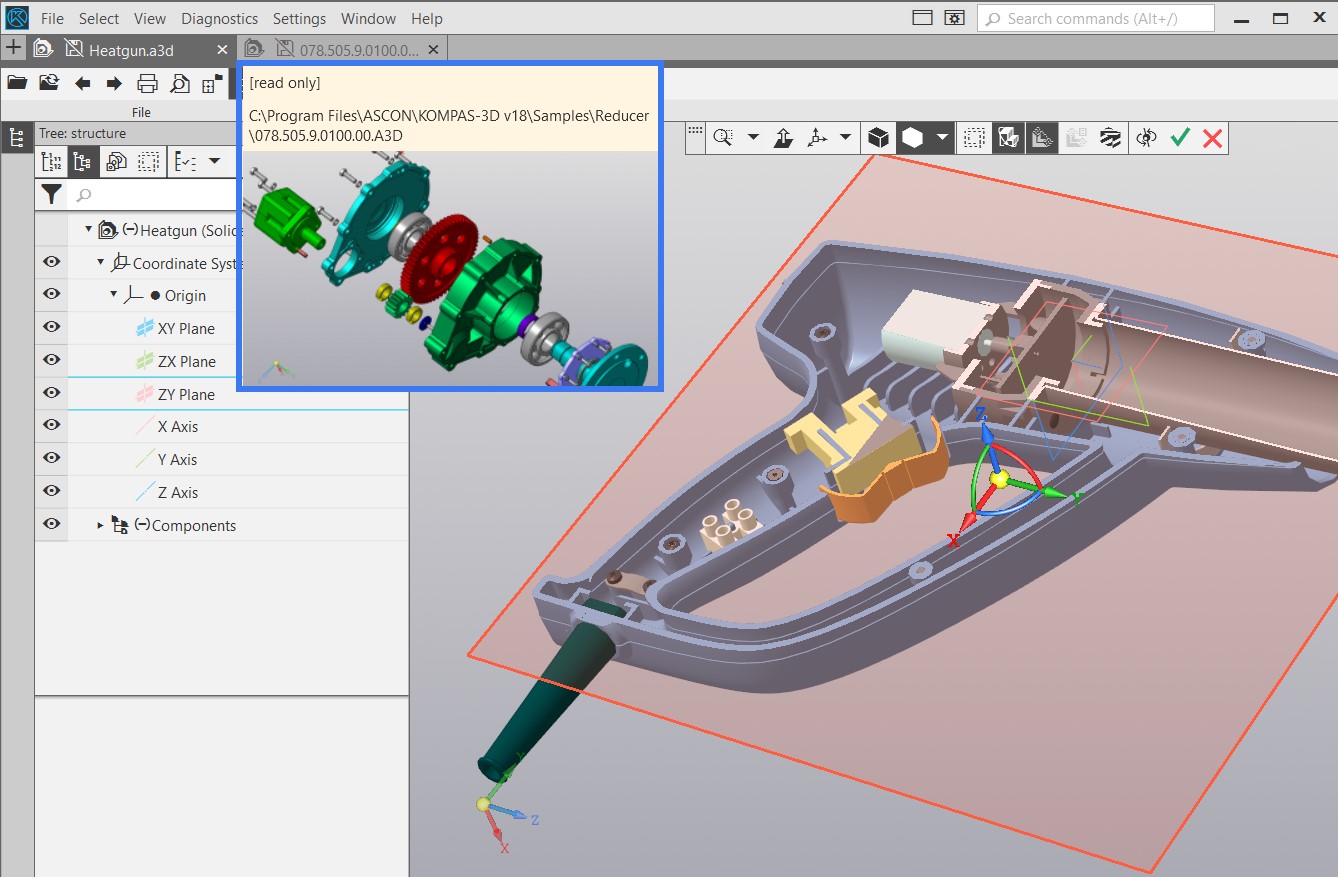Установка и запуск ПО АСКОН «Компас-3D» и «Компас-3D Viewer» на операционной системе Linux дистрибутива Kubuntu 22.04LTS
И снова здравствуйте, по просьбе Пикабушника «KitsuneYagiza» решил написать данный пост.
И так, проведя серию экспериментов с разными версиями дистрибутивов от «АСКОН», полноценно установить и запустить без глюков и лагов, со всеми пакетами удалось только Компас-3D v.16 и Компас-3D Viewer v.16, обе версии x86 (32 бита). Связано это с тем, что с версии 17 упор начал делаться на 64 бита системы и ряд библиотек пока не доступны на Wine-8.0 (будем ждать новых релизов от Wine), но в принципе и это уже успех. Так же с 17 версии постепенно начали прекращать поддержку Windows 7 и ряда линейки видеокарт от nVidia, что описано в документации к релизам на официальном сайте: https://ascon.ru
Для установки данных пакетов в ОС Linux нам потребуется скачать из интернета или запросить необходимую версию пакета у производителя на оф. сайте (локального диллера) и сохранить в директории на диске, например, ~/home/$USER/Downloads и пройти далее по шагам подготовки и установки:
Шаг 1. Подготовить пакет Wine и его компоненты, описанные в моем предыдущем посте:
Установка и запуск Adobe Photoshop CS6 и Adobe Illustrator CC на Kubuntu 22.04LTS.
Шаг 2. Добавить путь NetFramework в реестре Wine. Для этого запускаем winetricks и далее «Select the default wine prefix-Run regedit», идем по пути HKLM_Software_Microsoft_.NETFramework и создаем строковый параметр и называем его «InstallRoot», затем открываем его и прописываем путь как указано на скриншоте ниже.
Шаг 3. Устанавливаем пакеты Компас-3D и Компас-3D Viewer. Запускаем winetricks далее «Select the default wine prefix-Run uninstaller» кликаем Install и выбираем пакет установщика.MSI, ждем окончания установки. В процессе установки Компас-3D может отобразиться окно ошибки Wine с информацией о пакете NetFramework, не обращаем внимания нажимаем ок и продолжаем установку. Все, можно пользоваться.
KOMPAS-3D Viewer
The KOMPAS-3D Viewer is a utility program that allows you to view and print drawings and model templates created by KOMPAS-3D, as well as files saved in DWG and DXF formats.
Supported languages
polish
german
korean
english
russian
turkish
System Requirements
KOMPAS-3D is designed for use on IBM PC type personal computers powered by OS updated to actual condition:
Hardware requirements
Minimum
- CPU with SSE2 support
- graphic adapter with OpenGL 2.0 support
- all the other components of minimum hardware configuration to install and run KOMPAS-3D are defined by the minimum system requirements of the corresponding operating systems
Recommended for optimum performance
- 64-bit operating system version;
- multi-core CPU (4 cores or more), 3 GHz or higher;
- 8 GB RAM or more;
- NVIDIA graphic adapter with OpenGL 4.5 support, with 2 GB graphic memory or more;
- display with 1920 х 1080 or higher resolution;
Recommended for working with large assemblies
- 64-bit operating system version;
- multi-core CPU (4 cores or more), the fastest available clock frequency (4 GHz or higher);
- 16 GB RAM or more;
- NVIDIA graphic adapter with OpenGL 4.5 support, with 4 GB graphic memory or more;
- solid state drive (SSD) to install KOMPAS-3D and store KOMPAS documents;
Компас 3d viewer linux
На данный момент дистрибутива КОМПАС под OC на базе Linux не существует. В связи с этим возникает вопрос «А можно ли вообще «прикрутить» КОМПАС к подобной ОС?». Штатными способами установить и запустить КОМПАС невозможно. Однако, большинство дистрибутивов Linux содержат wine (WineIsNotEmulator), ПО, предоставляющее API Windows (если wine не установился вместе с ОС, то скорее всего найдется в репозитариях).
По-умолчанию, для 64-битных ОС устанавливается 64-битная версия wine. В общем случае после установки wine необходимо установить еще и пакет winetricks. Далее, с помощью winetricks устанавливаются пакеты corefonts, dotnet48,d3dcompiler_47 и vcrun2015.
winetricks -f -q corefonts d3dcompiler_47 vcrun2015 dotnet48
Уже после установки этих пакетов можно будет установить КОМПАС.
wine msiexec /i KOMPAS-3D_v20_x64.msi
При установке необходимо осуществить выборочную установку и отключить установку драйвера HASP. Этот драйвер ставится отдельно. Подробная инструкция по установке и настройке драйвера содержится в статье.
Вместе с драйвером установится и ознакомительная лицензия для КОМПАС.
Необходимо иметь ввиду, что для корректной работы ПО необходимо наличие установленного драйвера видеокарты, а в случае с двойной графикой нужно переключить систему на более мощную видеокарту.
По ссылке располагается видео, демонстрирующее установку КОМПАС-3D v20 под wine в ОС opeSUSE Tumbleweed. Для разрядности х86 был создан отдельный префикс, alias на который прописан в файле ~/.bashrc. Также, при установке х86 желательно с помощью winetricks установить пакет jet40 (на видео не показано).
Помимо этого существует решение на базе продукта компании Etersoft — WINE@Etersoft. Описание установки доступно по ссылке.
КОМПАС-3D и Linux → Часть 1
Привет Хабр, сегодня пост от команды КОМПАС-3D. Мы планомерно раскапываем тему Linux и подготовили инструкцию по запуску КОМПАС на Ubuntu (пока с Wine х86).
Дополнение:
Планы на создание нативного приложения под Linux у нас есть, можете посмотреть картинку ниже (она отсюда). Цель статьи не заменить нативное приложение под Linux, а дать возможность всем желающим начать работу прямо сейчас. Мы будем периодически публиковать такие небольшие статьи в ходе работ.
Рассказывает методист Станислав Ермохин:
Вода, конечно, камень точит и курочка по зёрнышку клюёт, а ползущая линуксонизация начала настигать промышленность. Видимо, план перехода на операционные системы на базе ядра linux принимает четкие очертания и начинает реализовываться. И одними из первых на этом пути находятся предприятия оборонно-промышленного комплекса нашей страны с их процессами конструкторско-технологической подготовки производства. Реализация такого плана требует, кроме запуска офисных приложений, еще и запуск САПР под ОС на ядре linux.
Вот, в рамках этой задачи, мы “поковырялись” и расскажем про наш опыт запуска системы КОМПАС-3D в операционной системе Ubuntu с помощью Wine.
Первым делом уточним, что для испытаний была выбрана Ubuntu 20.04. Почему? Да потому что она LTS и имеет более длительную поддержку, что чаще всего и нужно предприятиям.
Почему не Astra Linux, Rosa Linux или другой отечественный дистрибутив? Потому что я пользуюсь Ubuntu не первый год и хотел произвести запуск в знакомой мне среде. Разбор других ОС в мои планы пока не входил. Хотя та же Astra является форком Debian, и, в какой-то степени, процесс будет аналогичным (если с пакетами накладки не будет).
Первое, на что я хотел бы обратить внимание — если у вас компьютер с дискретной видюхой, то сразу разберитесь с ее драйверами. Для этого есть две причины:
- привет, черный экран при запуске системы после установки драйвера nvidia средствами GUI. И долгий, кропотливый процесс восстановления загрузки системы;
- если не установить драйвер видеокарты до установки КОМПАС-3D, то он будет лагать. И даже последующая установка драйвера не решила мою ситуацию.
У меня видеокарта nvidia 3050 ti (для ноутбука), поэтому я делаю так:
sudo add-apt-repository ppa:graphics-drivers/ppa sudo apt-get update sudo apt-get install nvidia-driver-390 (сначала проверьте номер версии драйвера!) Перезагрузить.Мы же будем производить запуск с помощью Wine?! И первое, о чем пишут на всех форумах, что его реализация запуска x86 приложений будет стабильнее x64. Не будем испытывать судьбу:
sudo dpkg --add-architecture i386 sudo apt updateДалее заходим на сайт Wine https://wiki.winehq.org/Download и выполняем все четко по инструкции.
Скачиваем ключ репозитория и добавляем его в систему:
wget -nc https://dl.winehq.org/wine-builds/winehq.key sudo apt-key add winehq.keyДобавляем сам репозиторий:
sudo add-apt-repository 'deb https://dl.winehq.org/wine-builds/ubuntu/ groovy main'sudo add-apt-repository 'deb http://dl.winehq.org/wine-builds/ubuntu/ focal main'И вот тут меня никто не удерживал.
sudo apt install --install-recommends winehq-devel Итого, у меня установился Wine 6.12.
Почистим мусор, вдруг у нас были развернуты предыдущие конфигурации. И создаем конфигурацию для x86 приложений.
rm -R ~/.wine env WINEPREFIX=~/.wine WINEARCH=win32 winecfgКонечно, некоторые компоненты Windows, например, NET. Framework, для КОМПАС-3D жизненно необходимы. И их можно было бы поставить самостоятельно. Только зачем нам такие сложности?
Для упрощения процесса ставим игрушку-погремушку:
sudo apt-get install winetricksИ с помощью нее накатываем NET. Framework 4.7.2 со всеми связанными пакетами:
winetricks --force -q dotnet472Добавим секретный ингредиент:
winetricks -q d3dcompiler_47Вот если бы у меня был Wine, доработанный ребятами из Etersoft, то можно было бы перейти сразу к установке КОМПАС-3D. Но вот беда, шрифты интерфейса наводили бы на меня грусть и печаль, поэтому:
Запустим конфигуратор Wine:
и выставим операционную систему Windows 7 или Windows 10.
Теперь пришла пора ставить КОМПАС-3D:
wine msiexec /i /KOMPAS-3D_v20_x86.msiВ процессе установки драйвер ключа защиты можно не устанавливать. Из дистрибутива он ни к чему.
Если требуется работа с ключами защиты, то качаем драйвер по ссылке и ставим его стандартными средствами через:
В итоге получаем на рабочем столе ярлык системы КОМПАС-3D v20 и запускаем его.